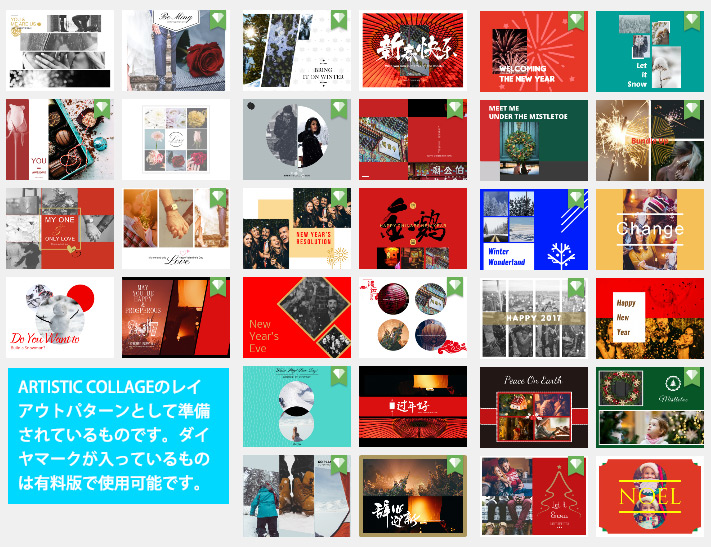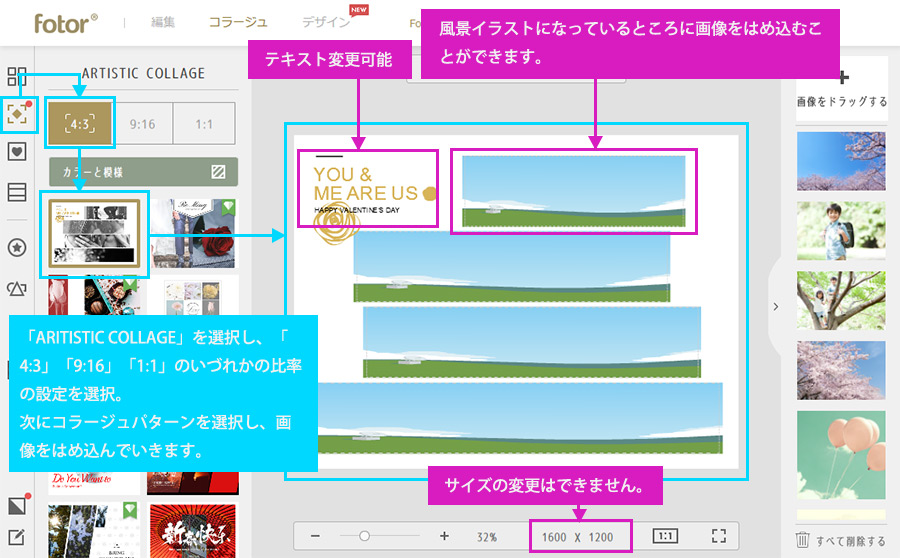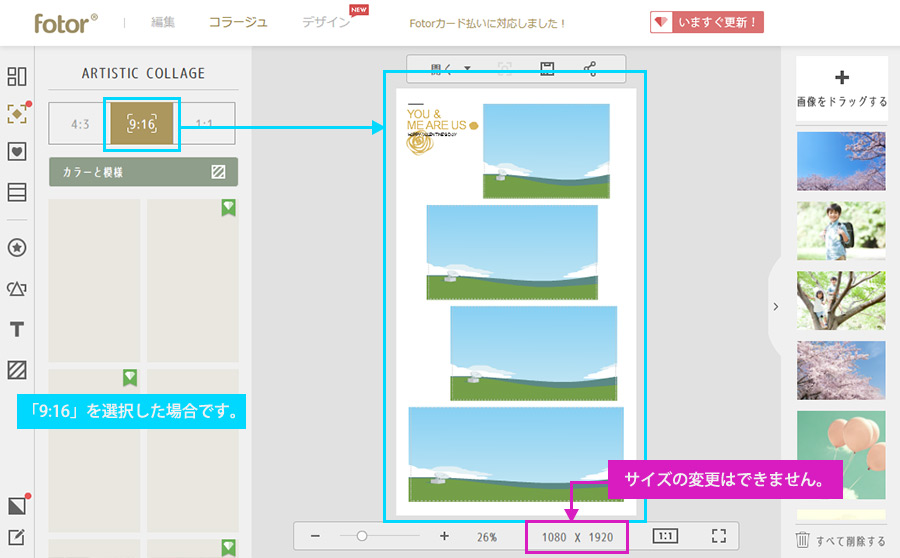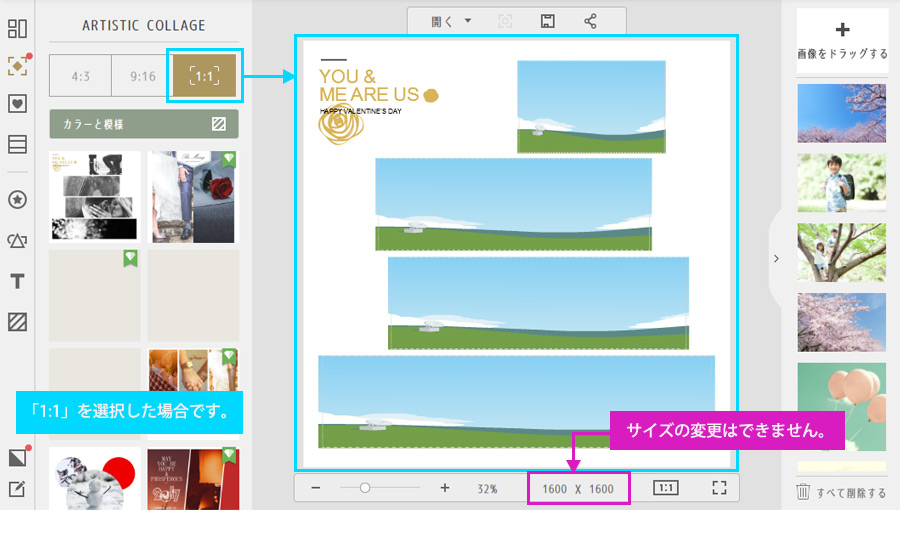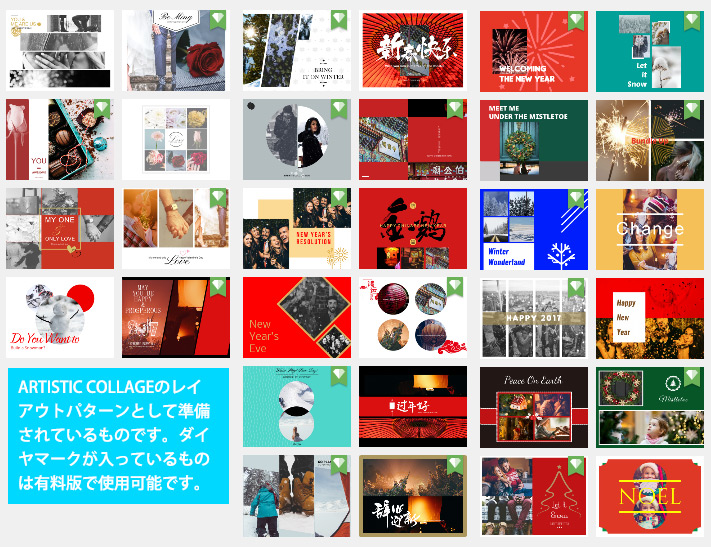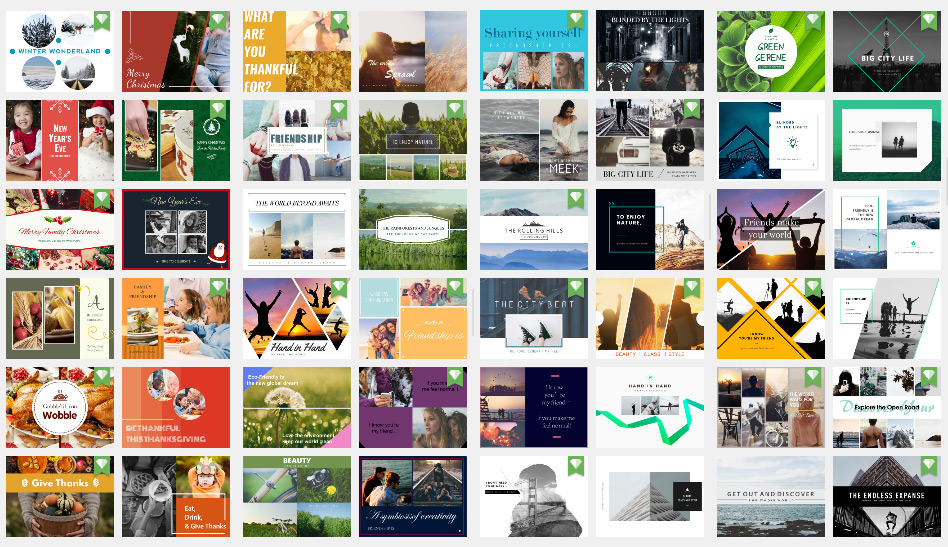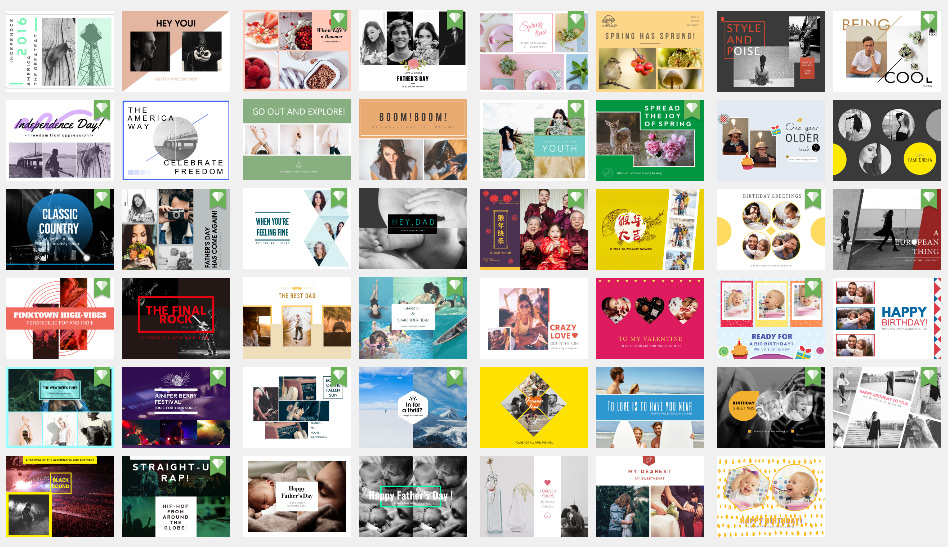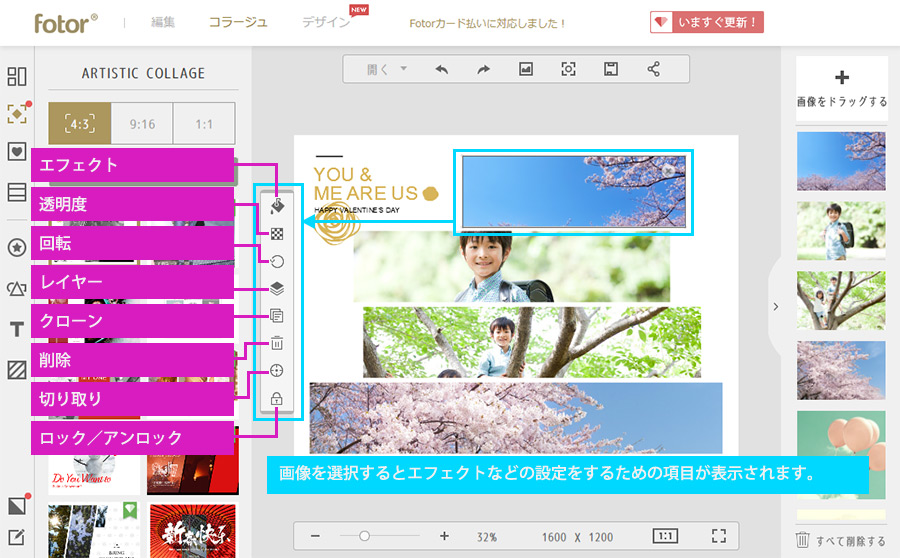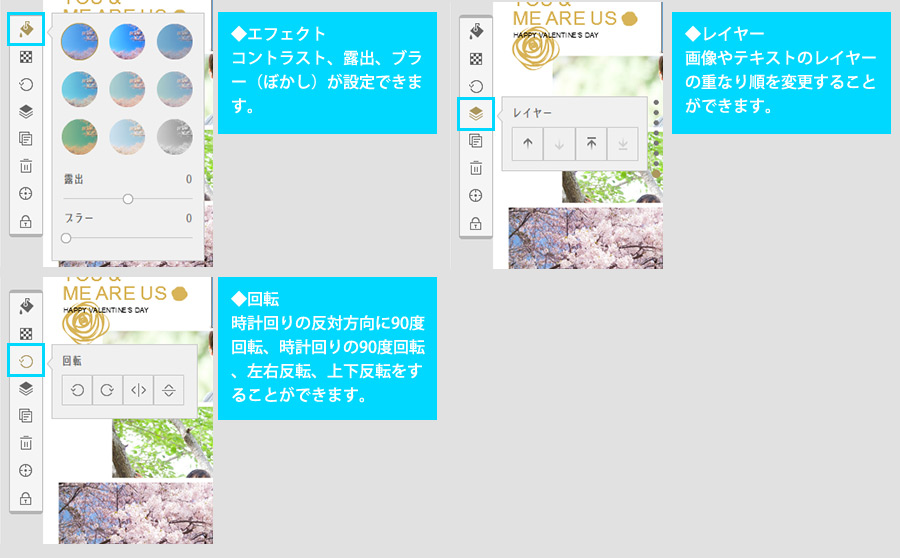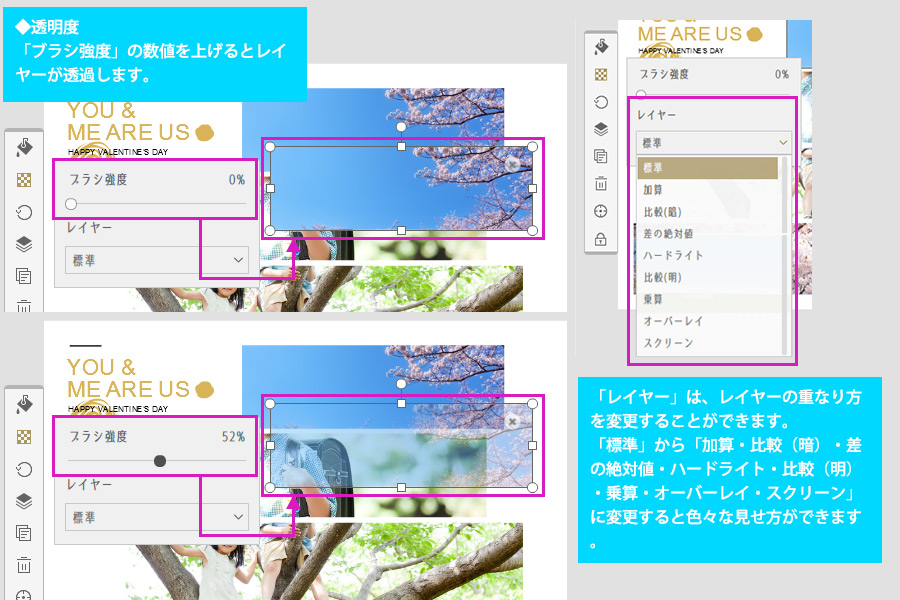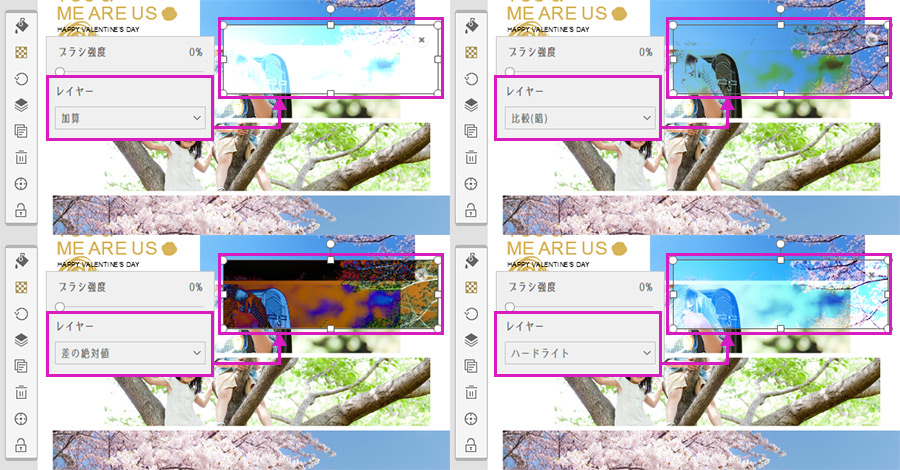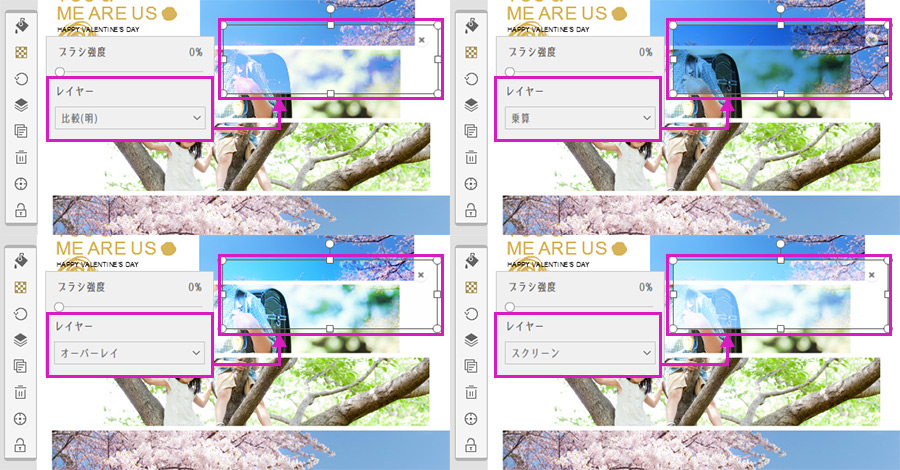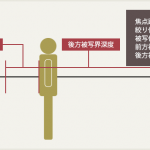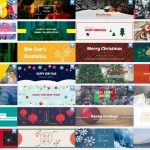1
「Fotor 無料オンラインサービス:コラージュ」にアクセスし、「いますぐ始める!>」をクリックします。
次に左上から2つ目のボタンをクリックすると「ARTISTIC COLLAGE」になります。「クラッシックコラージュ」では、シンプルな写真配置のものでしたが、「ARTISTIC COLLAGE」では、写真とテキストを組み合わせた様々な配置のコラージュが準備されています。作成できるコラージュの縦横比率は、「4:3」「9:16」「1:1」となっています。それぞれの縦横のピクセル値は固定されており変更できません。
「9:16」を選択した場合です。ピクセル値は、1080×1920となっています。
「1:1」を選択した場合です。ピクセル値は、1600×1600となっています。
2
「ARTISTIC COLLAGE」のレイアウトパターンの一覧です。レイアウトパターンの右上にダイヤマークが入っているものは、有料版となっています。
既に写真が挿入されているサンプルになっていますが、パターンの一つを選択すると、写真を挿入する枠は表示されますが、サンプルにある写真は表示されません。
3
使用するレイアウトパターンを選択し、画像枠のひとつをクリックすると使用できる操作についてのボタンが表示されます。上から「エフェクト/透明度/回転/レイヤー/クローン/削除/切り取り/ロック・アンロック」となっています。
4
◆エフェクト
コントラスト、露出、ブラー(ぼかし)が設定できます。
コントラスト、露出、ブラー(ぼかし)が設定できます。
◆回転
時計回りの反対方向に90度回転、時計回りの90度回転、左右反転、上下反転をすることができます。
◆レイヤー
画像やテキストのレイヤーの重なり順を変更することができます。
5
◆透明度
「ブラシ強度」数値を上げるとレイヤーが透過します。
「レイヤー」は、「標準」から「加算・比較(暗)・差の絶対値・ハードライト・比較(明)・乗算・オーバーレイ・スクリーン」に変更すると重なり方を変更することができます。とりあえず変更をしてみておもしろい結果になったと思うものを採用すればいいと思います。
「ブラシ強度」数値を上げるとレイヤーが透過します。
「レイヤー」は、「標準」から「加算・比較(暗)・差の絶対値・ハードライト・比較(明)・乗算・オーバーレイ・スクリーン」に変更すると重なり方を変更することができます。とりあえず変更をしてみておもしろい結果になったと思うものを採用すればいいと思います。
「レイヤー」の重なり方を「加算」「差の絶対値」「比較(暗)」「ハードライト」に変更してみた例です。画像の色によって見え方も変わってきます。
「比較(明)」「乗算」「オーバーレイ」「スクリーン」を適用した例です。